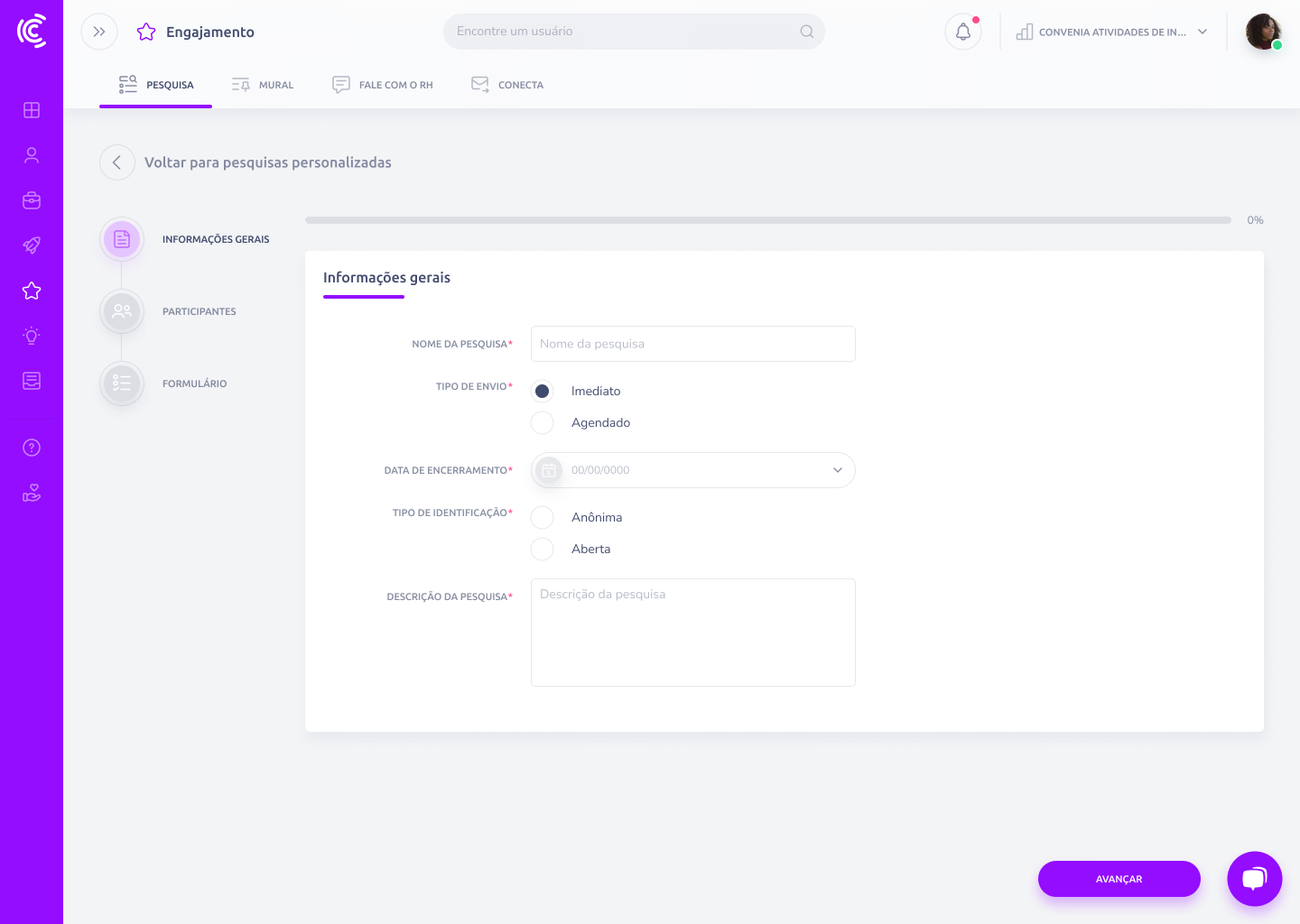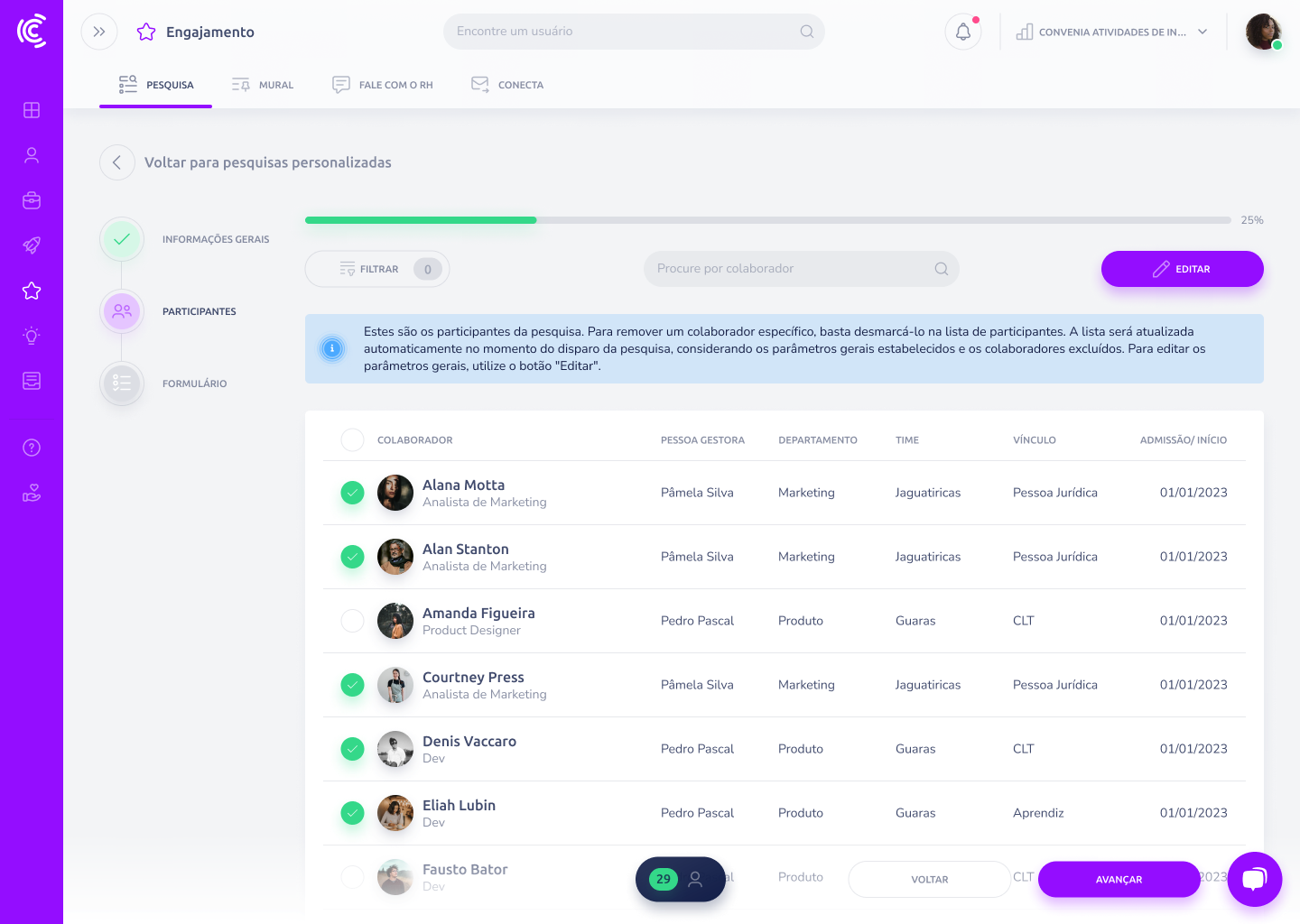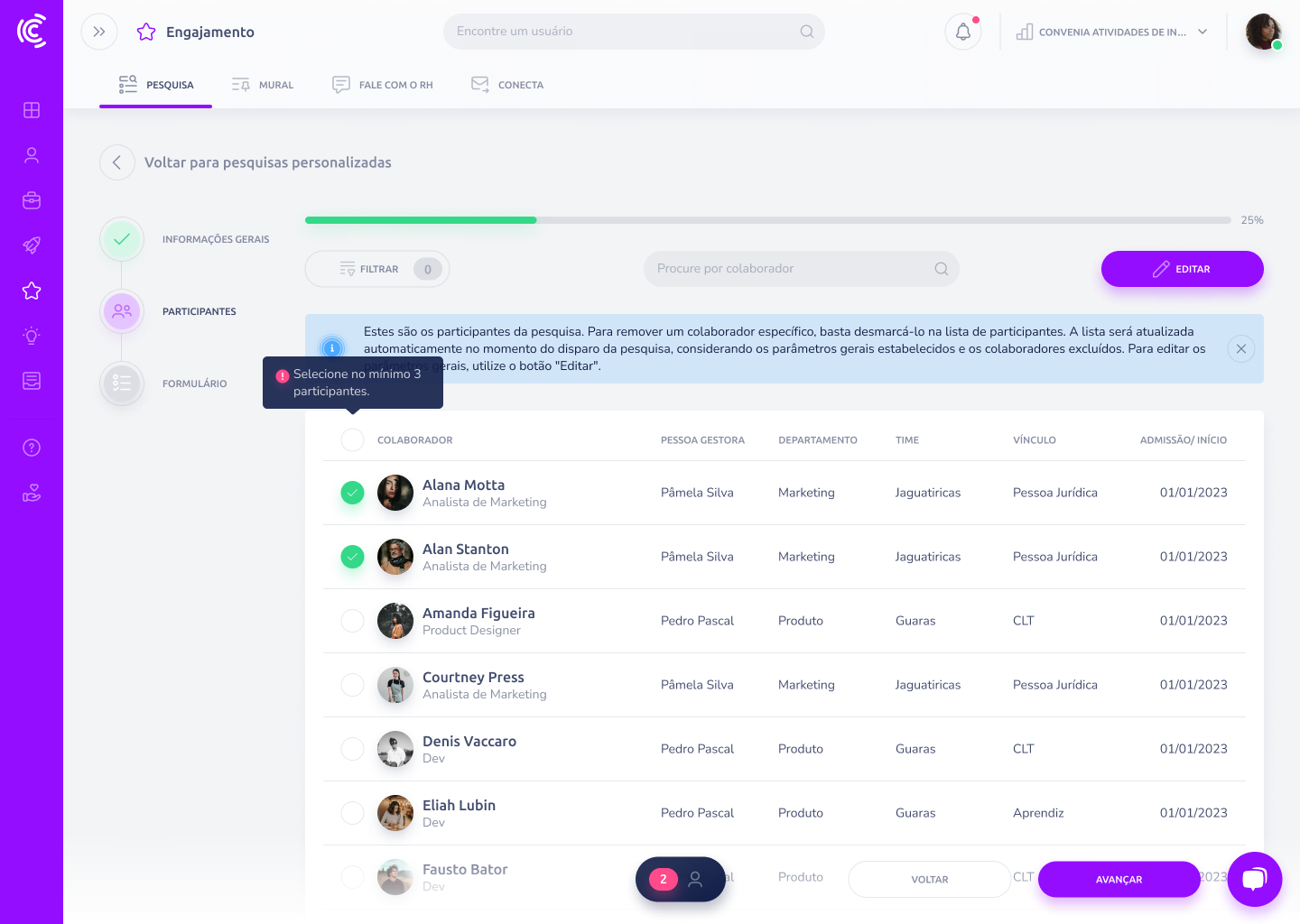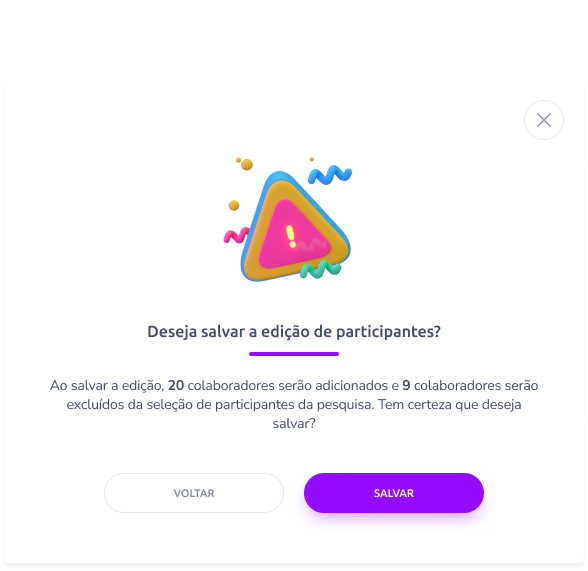Como criar uma pesquisa personalizada na Convenia
As Pesquisas Personalizadas permitem criar formulários adaptados à realidade da sua empresa, facilitando a coleta de insights, feedbacks ou dados específicos dos colaboradores. Neste artigo, você vai aprender como criar, configurar e disponibilizar uma nova pesquisa diretamente na plataforma.
PASSO A PASSO
Passo 1) No menu lateral, clique em Engajamento > Pesquisas Personalizadas. Em seguida, clique no botão “Criar nova pesquisa”. Essa ação abrirá a tela de criação de pesquisa, onde você poderá definir o nome, tipo, perguntas e outras configurações.
Passo 2) Informações Gerais: na tela de criação, preencha os campos iniciais:
- Nome da pesquisa: defina o título que será apresentado aos colaboradores.
- Tipo de envio: escolha se o envio será feito imediatamente ou se será programado para uma data e horário específicos.
- Data de encerramento: determine até quando a pesquisa aceitará respostas.
- Tipos de identificação: selecione se a pesquisa será anônima ou identificada (com nome dos participantes).
Clique em “Avançar” para prosseguir.
Passo 3) Escolha quem poderá responder à pesquisa:

Clique em “Adicionar participantes” para abrir a tela onde você poderá definir as especificações:

Você poderá segmentar os participantes filtrando por tempo mínimo de casa, centro de custo, departamento, time, vínculo ou data de admissão, além de escolher se deseja incluir apenas pessoas gestoras ou todos os colaboradores.
LISTA DE PARTICIPANTES
Com base nos parâmetros definidos, a plataforma gera automaticamente uma lista com todos os colaboradores que atendem aos critérios estabelecidos.
Caso queira remover alguém, basta desmarcar o colaborador desejado na lista de participantes. No momento do envio da pesquisa, a lista será atualizada automaticamente, refletindo tanto os parâmetros gerais quanto as exclusões realizadas. Para alterar os parâmetros gerais, clique em “Editar”.
PONTOS IMPORTANTES ⚠️
- Em pesquisas anônimas, caso o usuário desmarque todos os participantes ou selecione apenas dois colaboradores, ao tentar avançar será exibido um aviso informando que são necessários no mínimo três participantes para seguir com esse tipo de pesquisa.
- Nas pesquisas agendadas ou salvas como rascunho, se um colaborador selecionado como participante mudar de departamento ou time, ele será automaticamente removido da lista de participantes.
- Na tabela de seleção, todos os colaboradores aparecem selecionados por padrão, mas o usuário pode desmarcar conforme desejar.
- Colaboradores desmarcados permanecem visíveis na lista, porém não receberão o convite para responder à pesquisa. Ao clicar no check ao lado do título da coluna “Colaboradores”, é possível selecionar ou desmarcar todos da listagem, adotando o mesmo padrão do diretório de colaboradores.
- O sistema exibe em tempo real a quantidade de participantes selecionados para o envio.
- Se os parâmetros de seleção dos participantes forem alterados, o sistema informará as mudanças e exibirá uma caixa de confirmação sempre que houver remoção ou adição de colaboradores:
CRIANDO O FORMULÁRIO DE PERGUNTAS

Depois de definir as informações iniciais e os participantes, o próximo passo é montar o formulário da pesquisa ou seja, as perguntas que as pessoas irão responder. Na tela “Formulário da Pesquisa”, você pode adicionar, editar e organizar todas as perguntas que farão parte da pesquisa.
Na parte superior, você verá um contador de perguntas, que mostra quantas já foram criadas.
Para começar:
-
Clique em “Adicionar pergunta”.
-
Escreva o texto da sua pergunta no campo “Digite sua pergunta”.
-
Escolha o tipo de pergunta no menu “Selecione o tipo de pergunta”.
-
Configure as opções e clique em “Avançar” para seguir.
⚠️ O botão “Adicionar pergunta” sempre fica no final do formulário, facilitando a inclusão de novas questões.
TIPOS DE PERGUNTAS DISPONÍVEIS
Você pode criar vários tipos de perguntas — cada um com configurações diferentes:
1. Texto
Permite respostas escritas.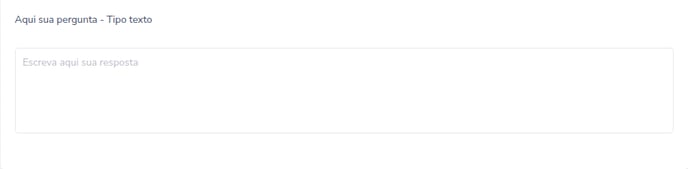
-
Escolha se quer uma resposta curta (até 220 caracteres) ou resposta longa (até 3000 caracteres).
2. Escala
Usada para medir satisfação ou opinião.
-
Escolha o símbolo (⭐, ❤️, ⚪).
-
Defina a pontuação mínima e máxima (de 0 a 10).
-
Você pode permitir que o colaborador adicione uma justificativa (comentário explicando a nota).
3. Múltipla escolha / Escolha única
Use quando quiser que o colaborador escolha uma ou várias opções.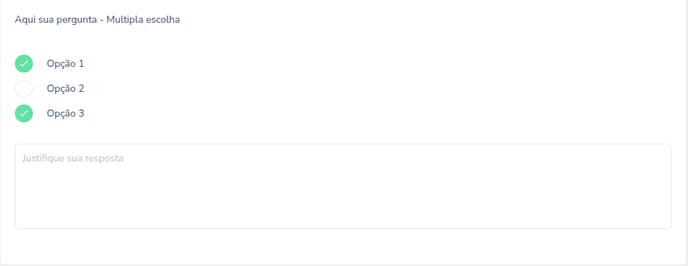
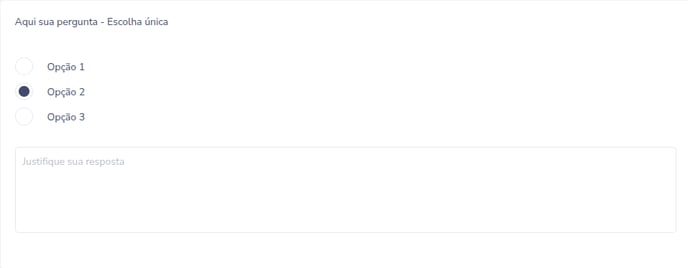
-
Clique em “Adicionar opção” para incluir alternativas.
-
É possível adicionar até 30 opções por pergunta.
-
Não é permitido repetir nomes de opções.
⚠️ Se tentar adicionar uma opção repetida ou ultrapassar o limite, aparecerá uma mensagem de erro.
4. Sim / Não
Perguntas diretas com duas opções.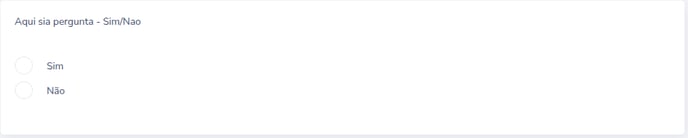
-
Você pode habilitar a alternativa “Não se aplica”.
-
Também é possível permitir que o colaborador explique o motivo da resposta.
5. NPS
Usado para medir o quanto o colaborador recomendaria algo.
-
A escala vai de 0 a 10, e esses valores não podem ser alterados.
-
Pode incluir campo de justificativa opcional.
6. Sentimentos
Escala de 1 a 5, representando emoções (de “muito triste” a “muito feliz”).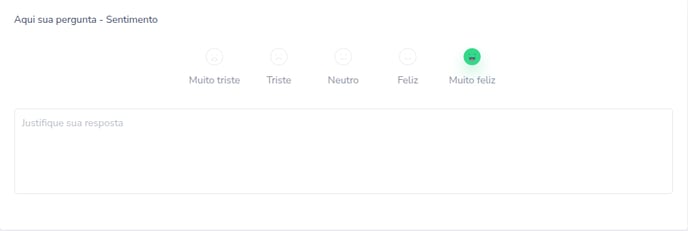
-
Os números são fixos.
-
Também pode ter campo para justificativa.
ORGANIZANDO AS PERGUNTAS
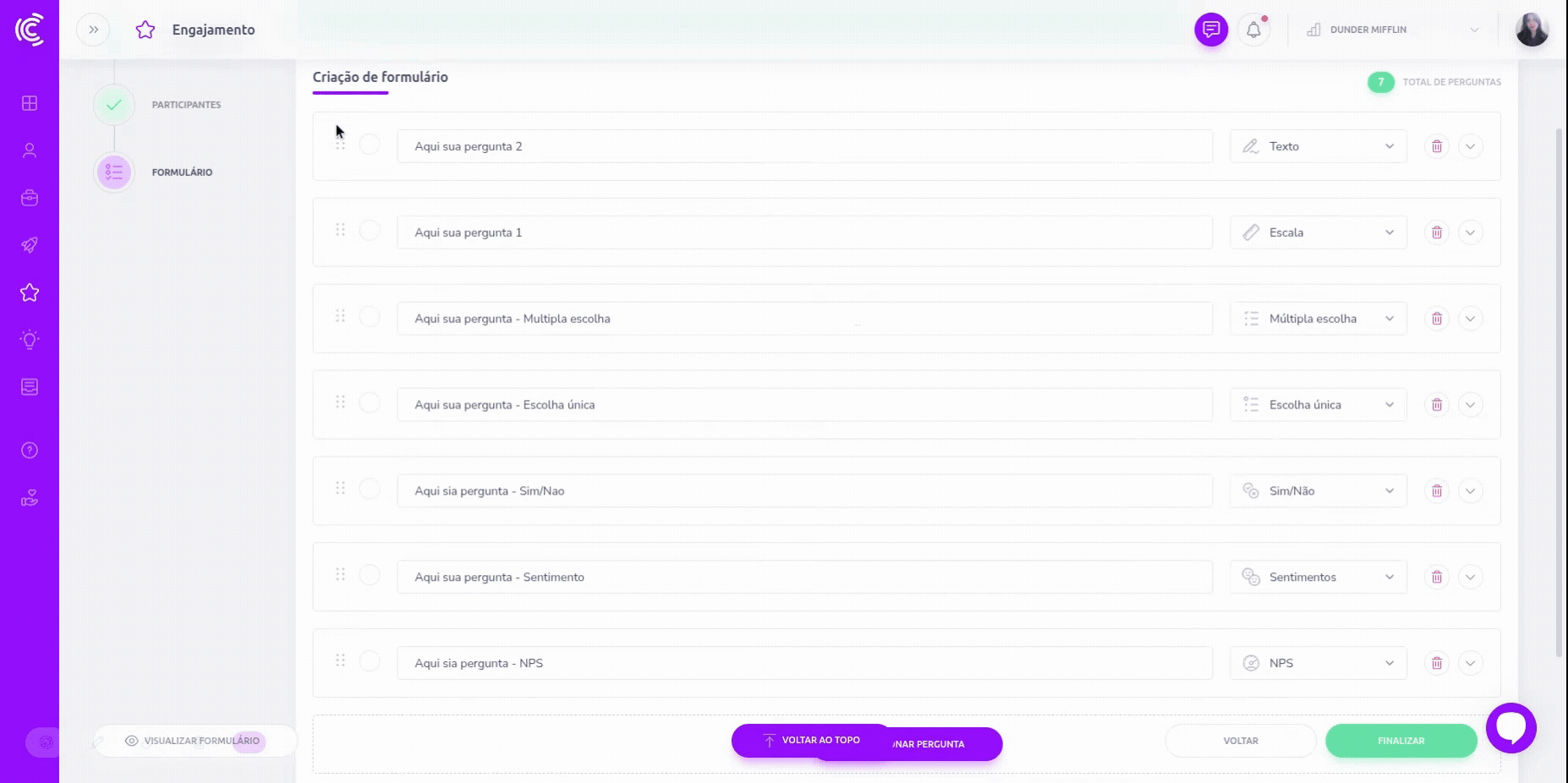
Você pode mudar a ordem das perguntas arrastando o ícone de três linhas (drag & drop) do lado esquerdo.
Basta clicar e segurar o mouse sobre o ícone, arrastar a pergunta até o local desejado e soltar.
⚠️ Ao mover uma pergunta, as outras serão temporariamente minimizadas para facilitar a visualização.
VISUALIZANDO O FORMULÁRIO
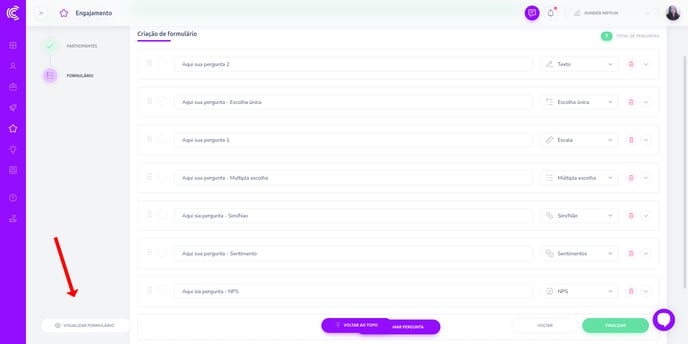
Durante a criação, você pode clicar em “Visualizar formulário” para ver como ele ficará para os colaboradores.
Se fizer alguma mudança, basta atualizar a página para ver as alterações.
LIMITES E REGRAS
-
Cada pesquisa deve ter pelo menos 1 pergunta e no máximo 50.
-
Não é permitido criar perguntas com enunciados repetidos.
-
O limite de texto de cada pergunta é 220 caracteres.
-
Se a pergunta for muito longa, o texto será cortado e aparecerá “...” no final.
-
O campo “habilitar justificativa” está disponível em quase todos os tipos de pergunta e permite que o colaborador adicione um comentário explicando sua resposta. Você pode configurar este campo das seguintes maneiras:
Sim, como obrigatório
Sim, como opcional
Não habilitar justificativa
⚠️ O campo de justificativa aceita até 3.000 caracteres.
FINALIZANDO A PESQUISA
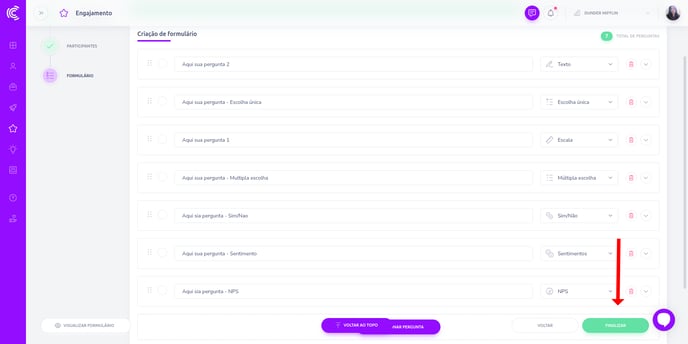
Depois de preencher todas as etapas, clique em “Finalizar”.
Aparecerá uma janela de confirmação, que muda de acordo com o tipo de envio:
-
Envio imediato: a pesquisa será enviada logo após finalizar, e não poderá mais ser editada.
-
Envio agendado: você define uma data e hora para o envio, e pode editar até lá.
A tela mostrará um resumo com o tipo de envio (Imediato ou Agendado), data de encerramento, tipo de identificação (Anônima ou Aberta), departamentos, times, vínculos e outros filtros selecionados.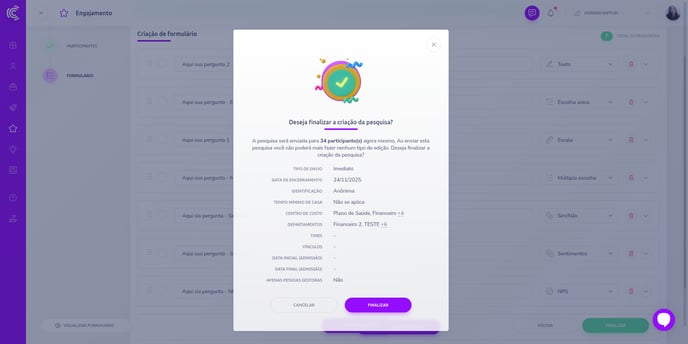
O salvamento não é automático.
Os dados são salvos somente ao clicar em “Avançar”.
Se tentar sair sem salvar, aparecerá um aviso perguntando se deseja descartar ou continuar.
Ao confirmar a saída, todas as informações não salvas serão perdidas.
IMPORTANTE ⚠️
Revise suas perguntas antes de finalizar.
Depois que a pesquisa for publicada, não será possível editar o conteúdo.
📣 Veja como gerenciar, duplicar e compartilhar as pesquisas personalizadas clicando aqui